一直使用的 Gavotte Ramdisk 同 Windows 7 RTM 存在相容性問題:當設置的 Ramdisk 超過 1GB 時,就會拖慢 Windows 7 的啟動速度;1400M 以上的 Ramdisk 會令 Windows 7 的啟動速度明顯變慢。如果你平時使用的 Ramdisk 不超過 1GB,就繼續使用小巧玲瓏的 Gavotte Ramdisk 即可;如果平時使用的 Ramdisk 超過 1GB,就使用 SuperSpeed Ramdisk 10.0.1,此 Ramdisk 正式支援 Windows 7、且同時支援 x86 和 x64。
下載點在這裡(含 x86 和 x64,壓縮檔沒有密碼):http://forum.coolaler.com/showthread.php?t=215070
首 先還是最關心的 x86 4GB 記憶體問題。為此 32 位元 Windows 7 必須開啟 PAE:Start » All Programs » Accessories » Command Prompt 點右鍵,再點 Run as administrator,執行以下命令。
bcdedit /set pae forceenable
開啟 PAE 要重新開機才能生效。然後再灌 SuperSpeed Ramdisk。於軟體介面點工具列的 Memory 圖示。
點 Unmanaged。

點 Configure。

勾選 Enable use of unmanaged memory。

若 未能自動識別記憶體,就取消勾選下方的兩項。手動輸入:第一欄,電腦安裝的記憶體容量(MB);第二欄肯定是寫 0。

最 後點 OK,出現提示:就是說已經成功啟用作業系統無法使用的那部分記憶體給 ramdisk。

接下來將方才配置記憶體時開啟的視窗關掉,添加 ramdisk。於軟體介面點工具列最左邊的加號圖示。
點 Next,指定 ramdisk 的記憶體容量。我在這裡指定 512MB,先作為測試之用。因為本人的 4GB 記憶體只能用 3.5GB,先將作業系統無法用到的 0.5GB 指定為 ramdisk,這 512MB ramdisk 應該不會佔用作業系統可用的記憶體,也就是說 ramdisk 添加後,Task Manager 中顯示的已使用記憶體的數量不變。

當刪除 或恢復 ramdisk 時,是否清空舊有的 ramdisk 內容(偶覺得應該是這麼理解)。這項偶覺得勾選之會比較好。
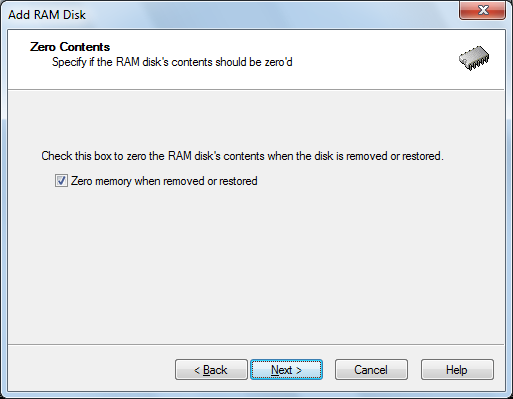
Ramdisk 的磁碟機代號,用 R。

檔 案系統類型選擇 FAT32,並勾選 Create '\temp' folder。(將作業系統和瀏覽器的暫存資料夾都定義在 \temp;沒有必要用 NTFS 作為 ramdisk 的檔案系統,NTFS 雖然速度快但那是對於物理硬碟而言,對 ramdisk 應該沒差。而且 NTFS 的檔案系統會莫名其妙地白白佔去一些硬碟空間,對於有限容量的 ramdisk 實不可取)
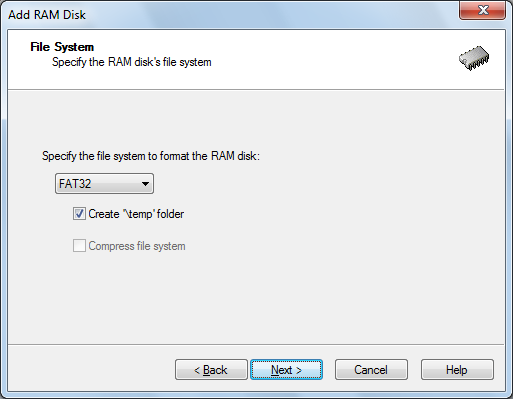
是 否在關機時將 ramdisk 中的內容儲存至硬碟?個人覺得沒有必要,所以未勾選(因為偶 ramdisk 主要用來放置暫存檔)

最後按 Finish 建立 ramdisk。
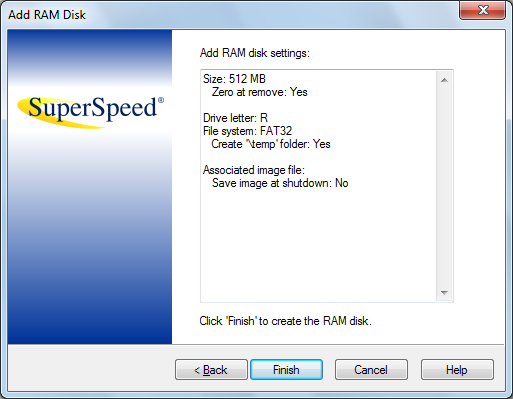
ramdisk 創建完成後,如果看到 format ramdisk 的提示就不去管它,關掉即可。

遺憾的是沒能找到可以隨時 變更 ramdisk 容量的選項,也就是說要改變 ramdisk 的大小就必須刪除現有的 ramdisk,然後再重新建立一個
http://idaiwan.pixnet.net/blog/post/29102324
沒有留言:
發佈留言